Kuidas varundada oma iCloudi kontakte ja kalendriandmeid
Mida teada
- Kalendri varundamiseks minge aadressile Kalender > Fail > Ekspordi ja navigeerige asukohta, kuhu soovite kalendri salvestada.
- Kontaktide varundamiseks minge aadressile Kontaktid > Kõik kontaktid > Fail > Ekspordi > Ekspordi vCard > navigeerige asukohta, kuhu soovite need salvestada.
See artikkel selgitab, miks ja kuidas säilitada praegust kohalikku varukoopiat iCloudis salvestatavatest dokumentidest ja andmetest operatsioonisüsteemis OS X 10.7 (Lion) ja uuemates versioonides.
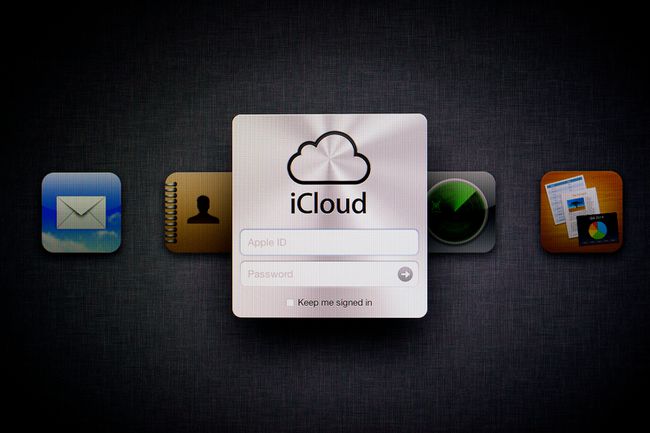
Nagu iga pilvepõhine teenus, iCloud on vastuvõtlik mitte ainult kohalikele serveripõhistele probleemidele, mis võivad põhjustada lühiajalisi katkestusi, vaid ka laiaulatuslike ühenduste probleemidele, mis võivad põhjustada selle, et see pole saadaval, kui seda kõige rohkem vajate. Seda tüüpi probleemid võivad olla Apple'i kontrolli alt väljas. Need võivad hõlmata teie kohalikku Interneti-teenuse pakkujat, võrguväravaid ja ruutereid, Interneti-ühendusi, ühisturustamispunkte ja veel pool tosinat tõrkepunkti, mis võivad tekkida teie ja Apple'i pilveserverite vahel.
Kuidas oma Macist kalendreid varundada
iCloud salvestab andmed rakenduskesksesse süsteemi. See tähendab, et salvestusruumi kogumi asemel, millele teil on otsene juurdepääs, määratakse salvestusruum igale iCloudi kasutavale rakendusele; ainult sellel rakendusel on juurdepääs oma salvestusruumile.
See tähendab, et peate teie eest varundamiseks kasutama erinevaid rakendusi.
-
Käivitage oma Macis Calendar Rakendused kausta.
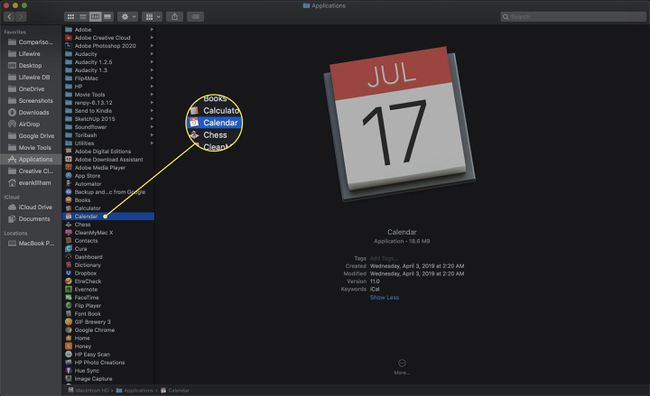
-
Kui kalendri külgriba, mis näitab kõiki üksikuid kalendreid, ei kuvata, klõpsake nuppu Kalendrid nuppu tööriistaribal.
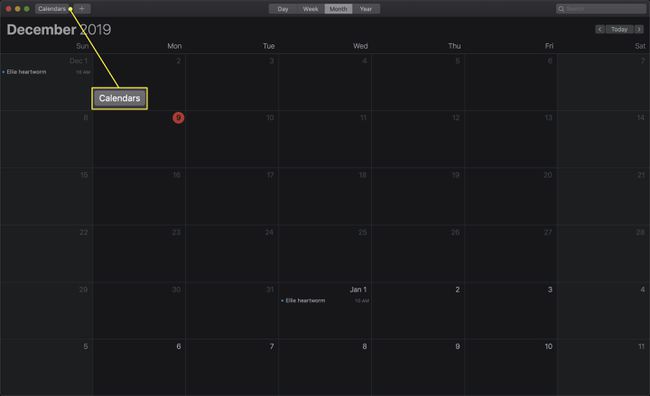
-
Alates Kalender külgribal, valige kalender, mida soovite varundada.
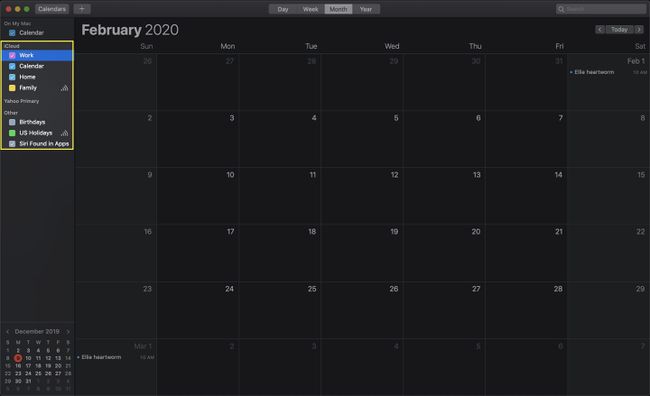
-
all Fail menüüst hiirega üle Ekspordi valik ja klõpsake Ekspordi ilmuvas alammenüüs.
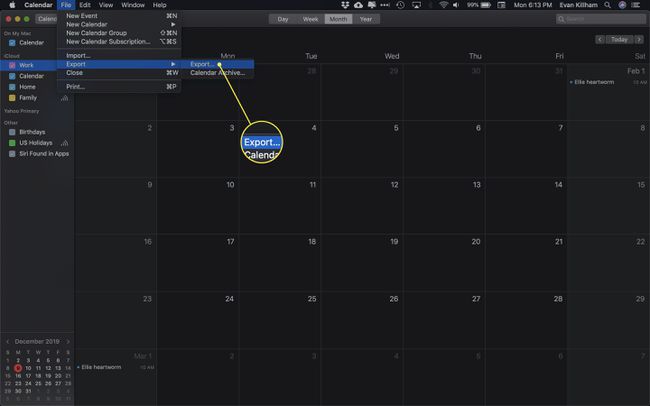
-
Kasutage dialoogiboksi Salvesta, et sirvida oma Macis asukohta, kuhu varukoopia salvestada, ja seejärel klõpsake nuppu Ekspordi nuppu.
Eksporditud fail on iCali (.ics) vormingus.

Korrake neid samme kõigi teiste kalendrite puhul, mida soovite varundada.
Kuidas iCloudist kalendreid varundada
Teil on veel üks võimalus andmete salvestamiseks rakendusest Calendars: kasutades ametlikku iCloudi veebisaiti.
-
Mine lehele iCloudi veebisait.

-
Logige iCloudi sisse.

-
Klõpsake iCloudi veebilehel nuppu Kalender ikooni.
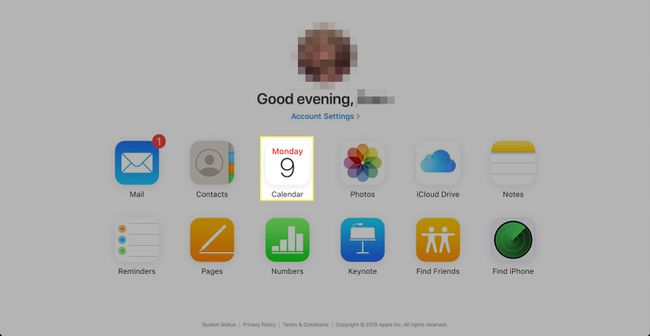
Valige kalender, mida soovite varundada.
-
Kalendri nimest paremal olev kalendri jagamise ikoon kuvatakse külgribal. See näeb välja sarnane AirPorti juhtmevaba signaali tugevuse ikooniga Maci menüüribal. Valitud kalendri jagamisvalikute kuvamiseks klõpsake ikoonil.
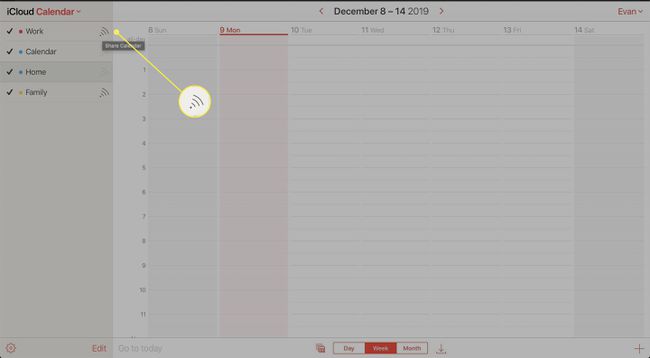
-
Asetage linnuke Avalik kalender kasti.
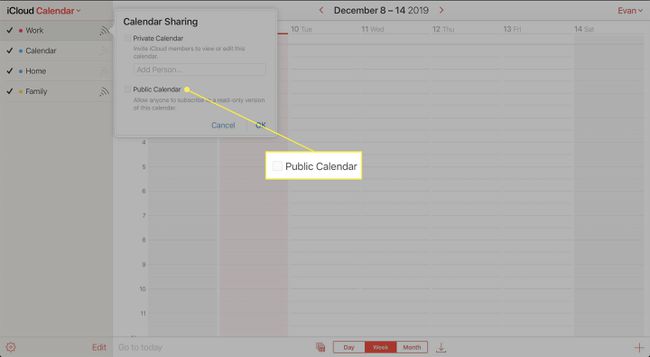
-
Klõpsake Kopeeri link.

Kleepige kopeeritud URL Safari veebibrauseri aadressiribale ja asendage webcal koos http.
-
Kalender laaditakse ics-vormingus alla teie määratud allalaadimiste kausta.
Kalendri failinimi võib olla pikk näiliselt juhuslike märkide jada. See on normaalne. Soovi korral saate faili ümbernimetamiseks kasutada Finderit; lihtsalt säilitage .ics järelliide.
Korrake ülaltoodud toimingut kõigi teiste kalendrite puhul, mida soovite iCloudist oma Maci varundada.
Kuidas oma Macist kontakte varundada
Samuti saate oma kontaktandmed käsitsi alla laadida, et neid hoida, juhuks kui peate neile võrguühenduseta juurde pääsema. Siin on, mida teha.
-
Käivitage Kontaktid sinult Rakendused kausta.
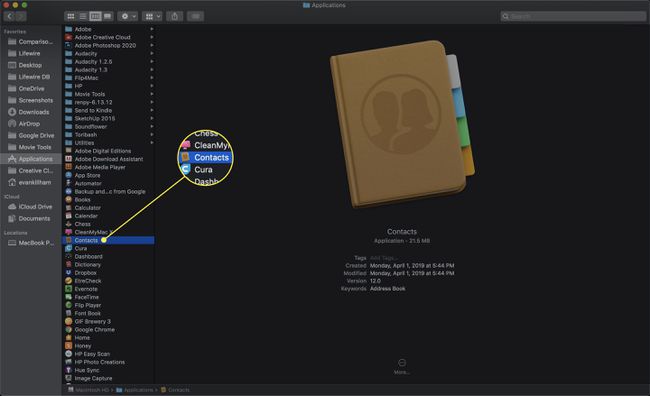
-
Kui Rühmad külgriba ei kuvata, valige Näita rühmi all Vaade menüü.
Klaviatuuri otsetee rühmade kuvamiseks ja peitmiseks on Shift+Command+1.
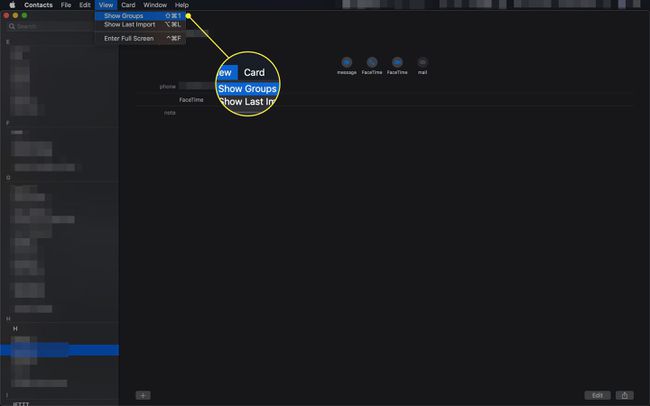
-
Klõpsake Kõik kontaktid et tagada täielik varukoopia.

-
Valige Ekspordi all Fail menüü ja seejärel klõpsake nuppu Ekspordi vCard alammenüüst.
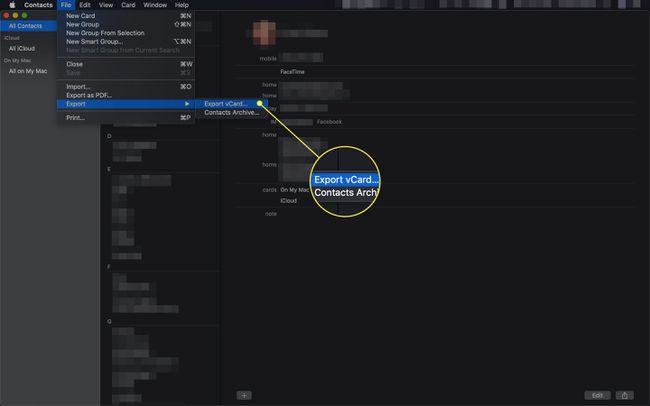
Kasutage dialoogiboksi Salvesta, et valida oma Macis asukoht, kuhu varukoopia salvestada.
Klõpsake Salvesta.
Kuidas iCloudist kontakte varundada
Sarnaselt kalendritele saate ka oma kontaktid iCloudi veebisaidilt varundada.
-
Minge iCloudi veebisaidile.

-
Logige iCloudi sisse.

-
Klõpsake iCloudi veebilehel nuppu Kontaktid ikooni.

-
Klõpsake Kõik kontaktid.
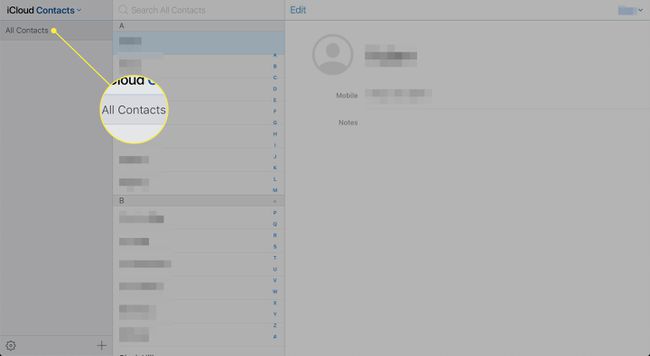
-
Klõpsake nuppu käik ikooni külgriba vasakus alanurgas ja valige Vali kõik ja seejärel klõpsake nuppu käik ikooni uuesti.
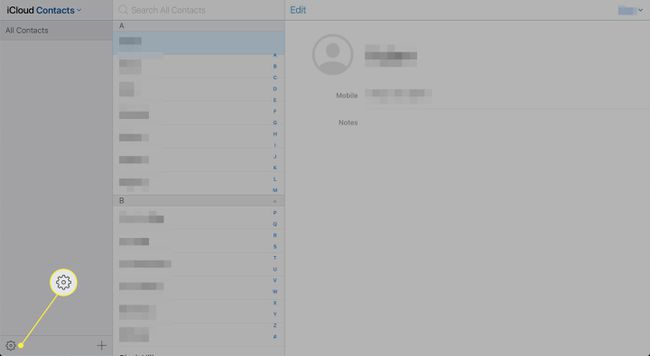
-
Valige hüpikaknas Ekspordi vCard.
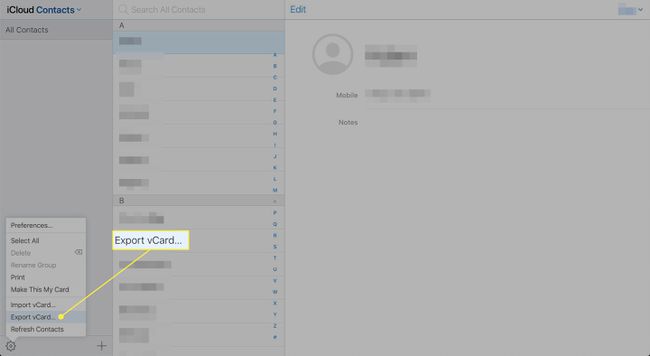
Kontaktid ekspordivad kontaktid .vcf-faili teie kaustas Allalaadimised. Teie Maci rakendus Kontaktid võib automaatselt käivituda ja küsida, kas soovite .vcf-faili importida. Saate sulgeda oma Maci rakenduse Kontaktid ilma faili importimata.
Varundamise ajakava
Kaaluge oma iCloudi failide varundamist hea osana varustrateegia oma tavapärases praktikas. Kui sageli peate seda protseduuri tegema, sõltub sellest, kui sageli teie kontaktide ja kalendri andmed muutuvad.
